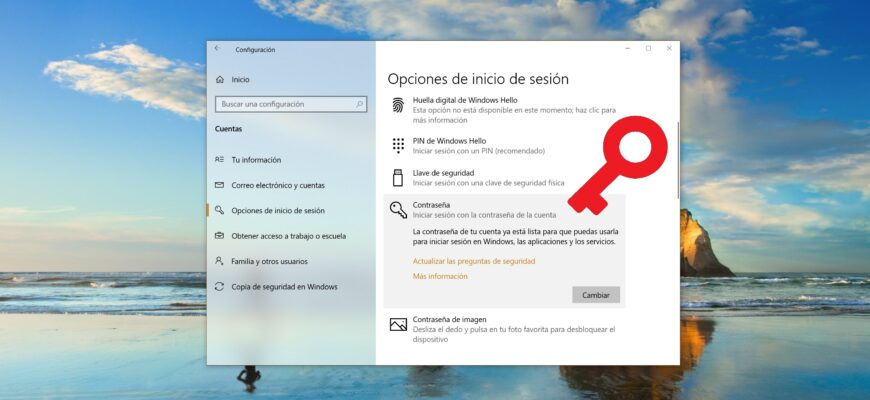A partir de Windows 10 versión 1903, se puede usar una nueva política de grupo para prevenir el uso de preguntas de seguridad para usuarios locales.
Si habilitas esta opción, los usuarios locales no podrán configurar ni utilizar preguntas de seguridad para restablecer contraseñas.
Cuando esta opción está activada, el enlace «Actualizar las preguntas de seguridad» estará deshabilitado y, al crear una cuenta local, no aparecerán los campos para las preguntas de seguridad.
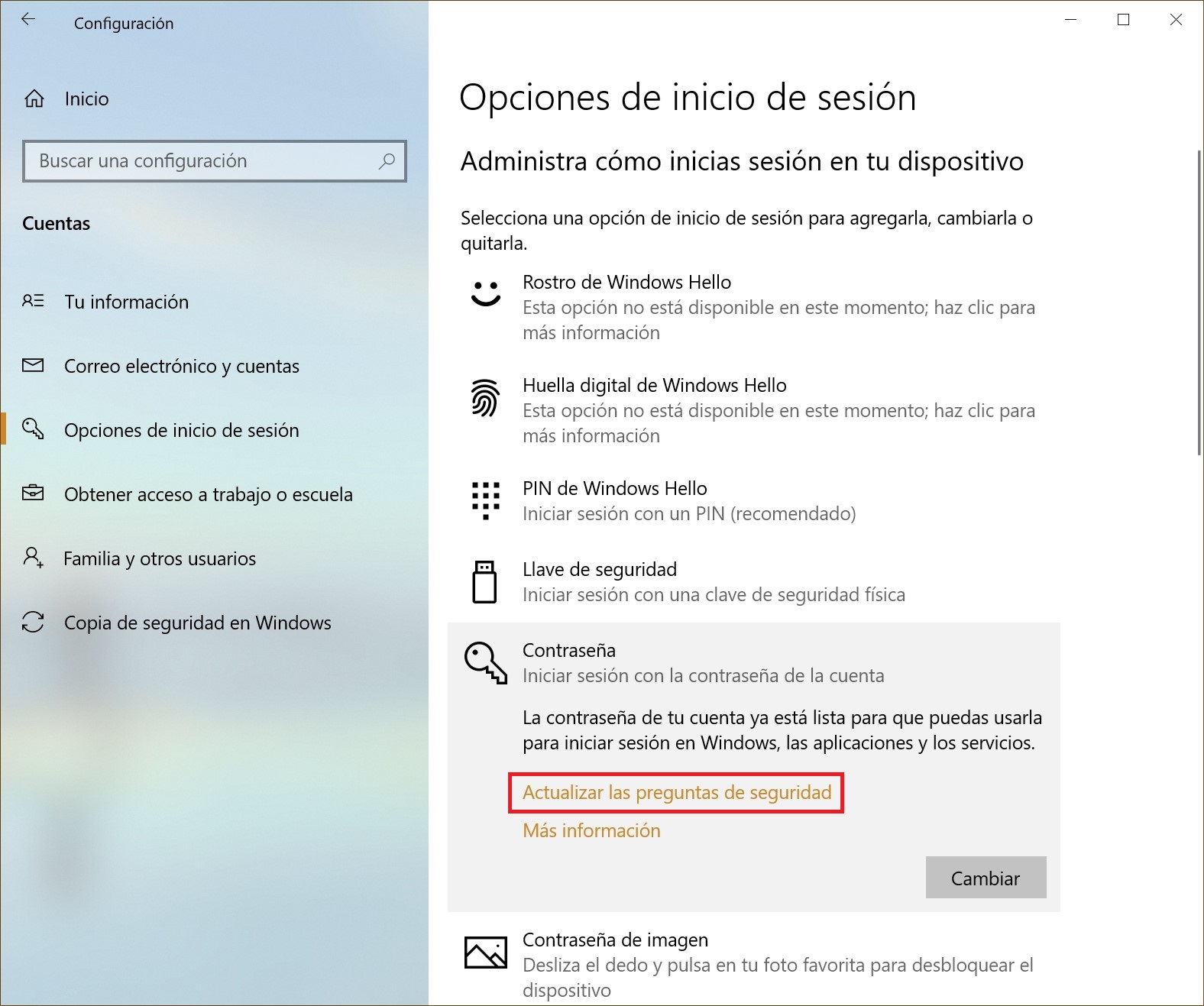
Para desactivar o activar el uso de preguntas de seguridad en Windows 10, es necesario iniciar sesión con privilegios de administrador.
Cómo desactivar (activar) las preguntas de seguridad en el Editor de Directivas de Grupo Local
El Editor de Directivas de Grupo Local está disponible en las ediciones Pro, Enterprise y Education de Windows 10.
Para desactivar o activar el uso de preguntas de seguridad, abre el Editor de Directivas de Grupo Local. Para ello, presiona la combinación de teclas Win + R, en el cuadro de diálogo Ejecutar escribe gpedit.msc y presiona la tecla Enter.
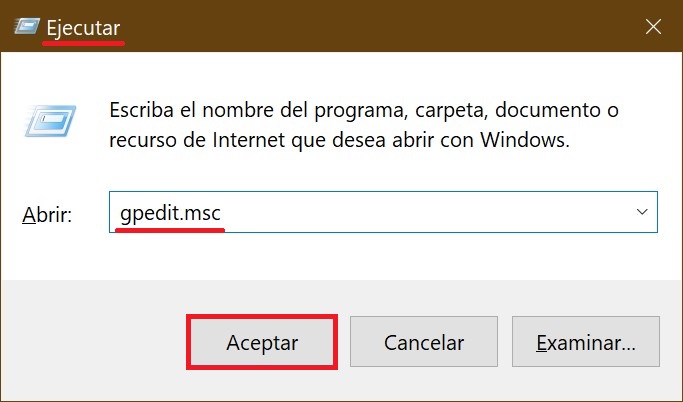
En la ventana del Editor de Directivas de Grupo Local que se abre, expande los siguientes elementos de la lista:
Configuración del equipo ➯ Plantillas administrativas ➯ Componentes de Windows ➯ Interfaz de usuario de las credenciales
Luego, en el lado derecho de la ventana, haz doble clic en el parámetro de política titulado «Impedir el uso de preguntas de seguridad en las cuentas locales».
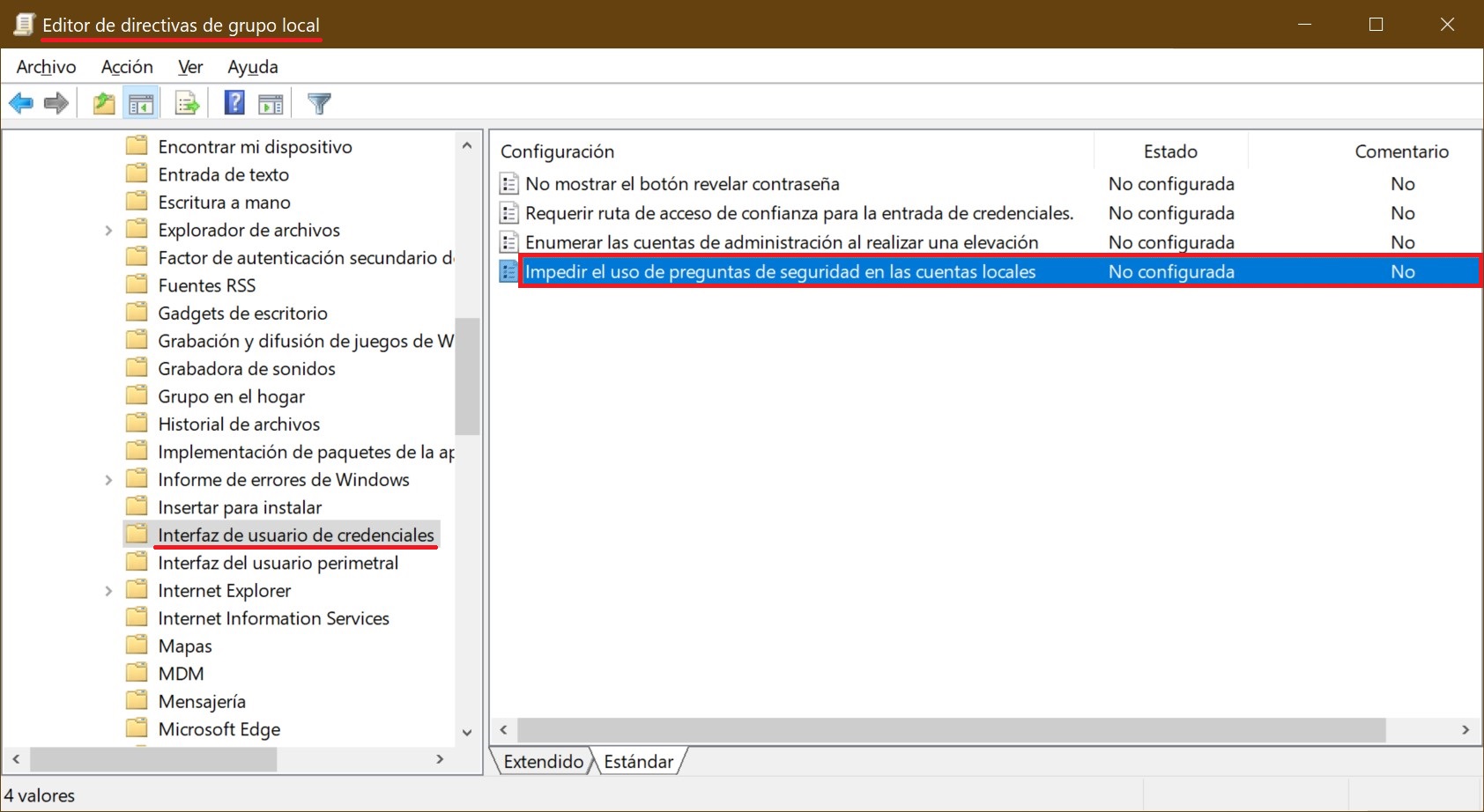
En la ventana «Impedir el uso de preguntas de seguridad en las cuentas locales«, establece el interruptor en la posición «Habilitada» y haz clic en el botón «Aceptar».
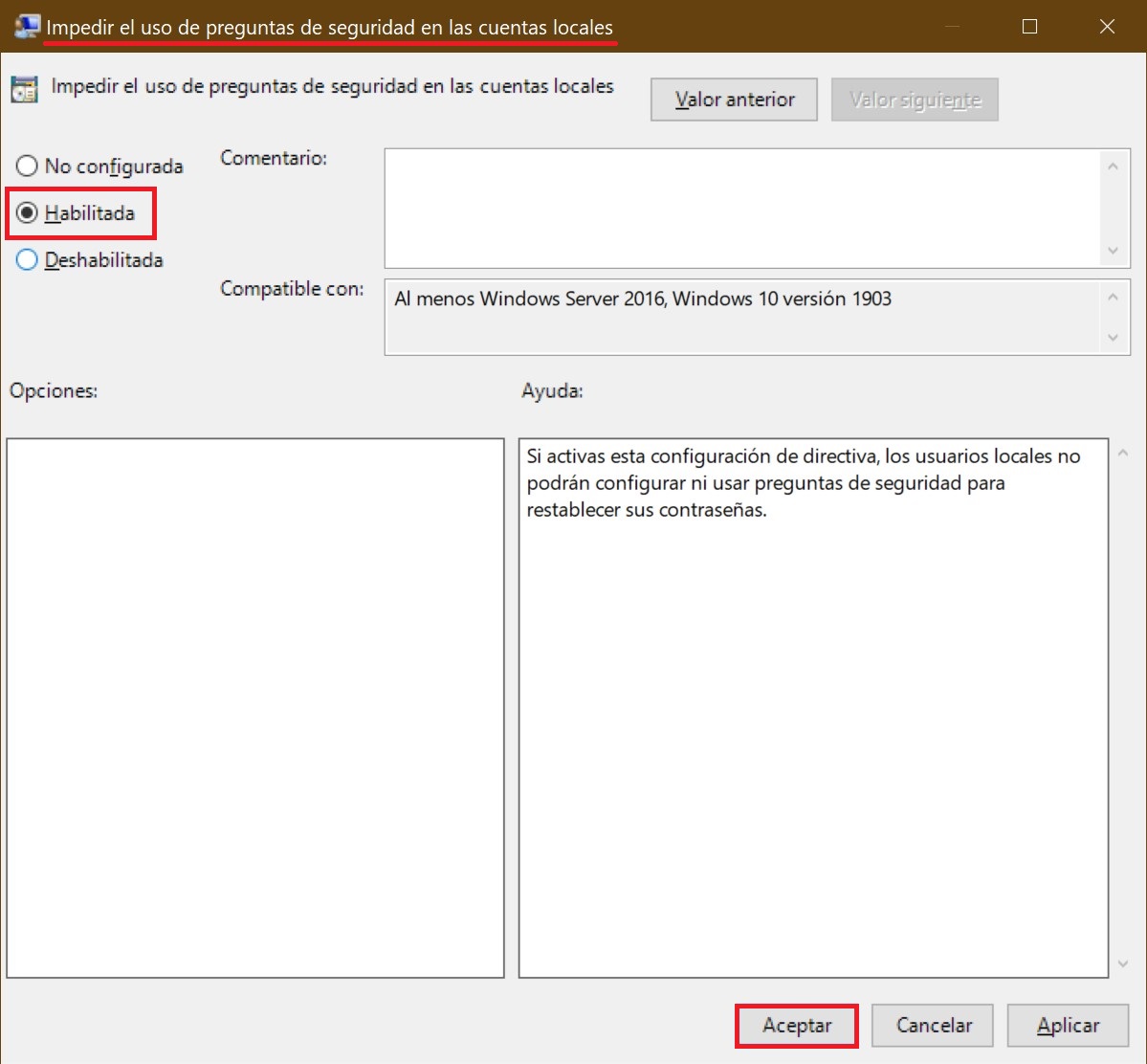
Para revertir los cambios y habilitar el uso de preguntas de seguridad, en la ventana «Impedir el uso de preguntas de seguridad en las cuentas locales«, cambia el interruptor de «Habilitada» a «No configurado» y haz clic en el botón «Aceptar».
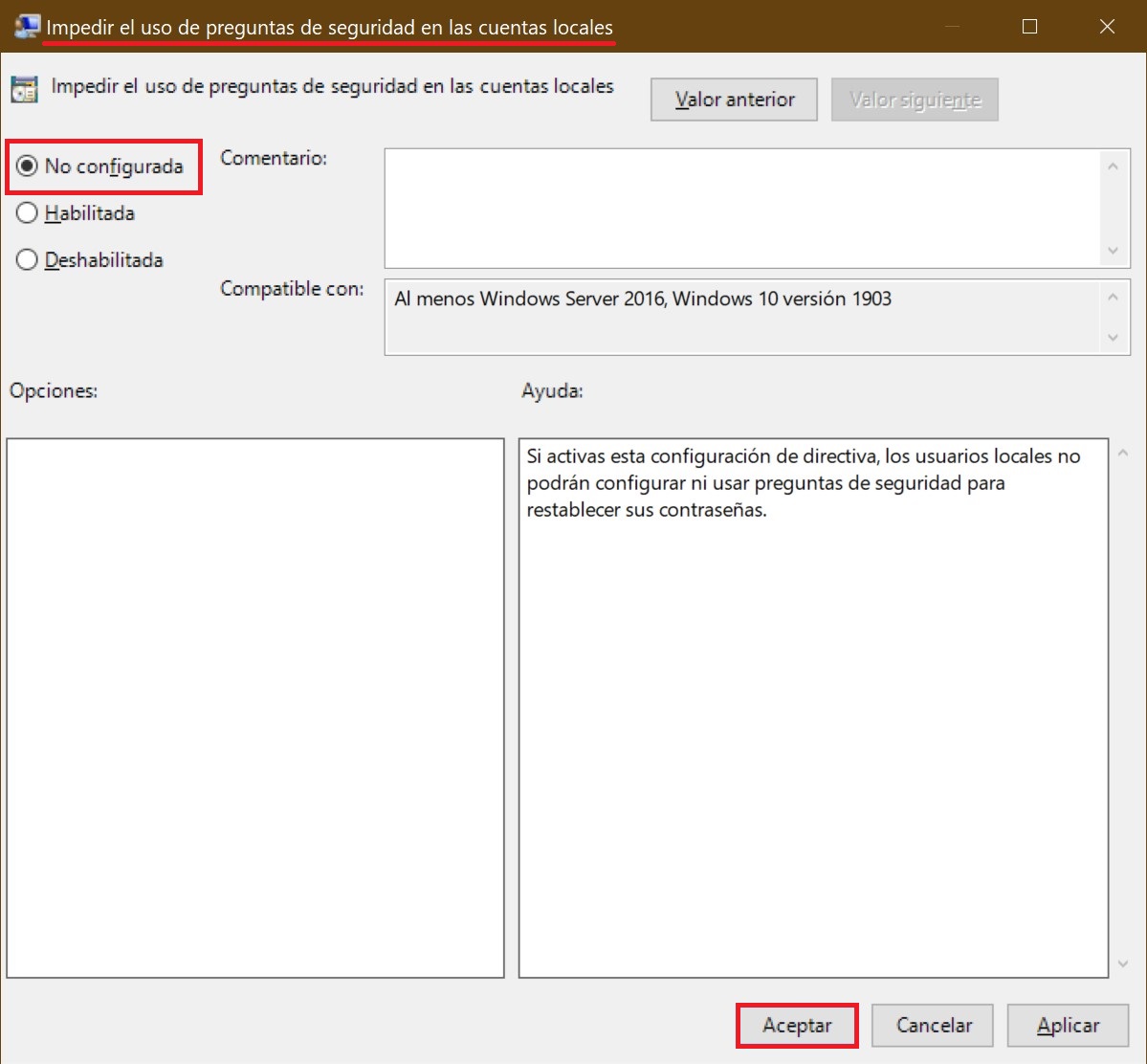
Cómo desactivar (activar) las preguntas de seguridad usando un archivo de registro (archivo .reg)
Este método permite desactivar (activar) las preguntas de seguridad en todas las ediciones de Windows 10 mediante la modificación del registro del sistema.
Antes de realizar cualquier cambio en el registro, se recomienda encarecidamente crear un punto de restauración del sistema.
Todos los cambios realizados en el registro se muestran a continuación en las listas de archivos de registro.
Para desactivar el uso de preguntas de seguridad, crea y aplica un archivo de registro con el siguiente contenido:
Windows Registry Editor Version 5.00.
[HKEY_LOCAL_MACHINE\\SOFTWARE\\Policies\\Microsoft\\Windows\\System].
«NoLocalPasswordResetQuestions»=dword:00000001
Para habilitar el uso de preguntas de seguridad, crea y aplica un archivo de registro con el siguiente contenido:
Windows Registry Editor Version 5.00.
[HKEY_LOCAL_MACHINE\\SOFTWARE\\Policies\\Microsoft\\Windows\\System].
«NoLocalPasswordResetQuestions»=-